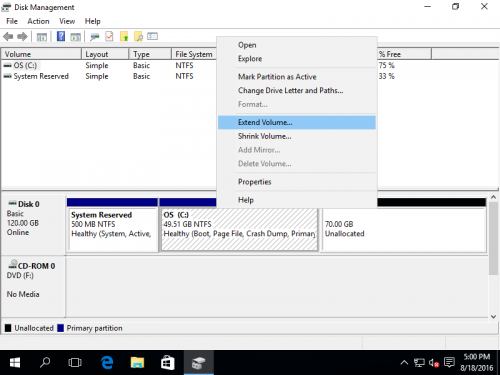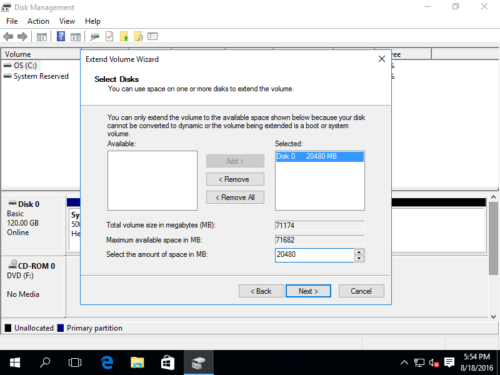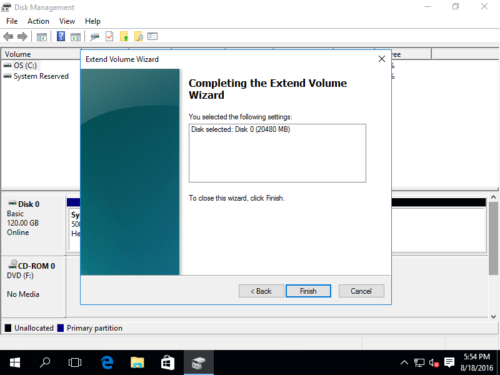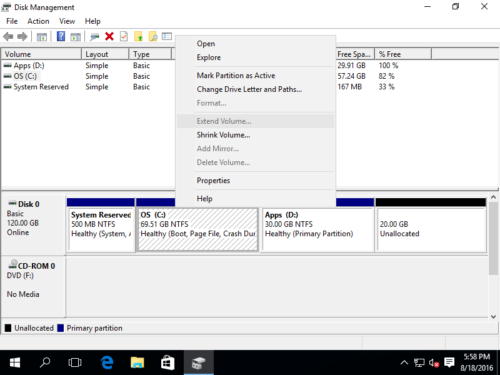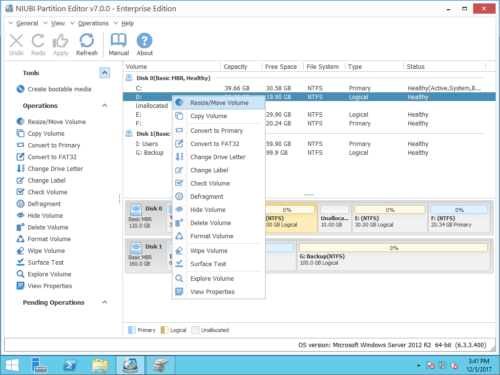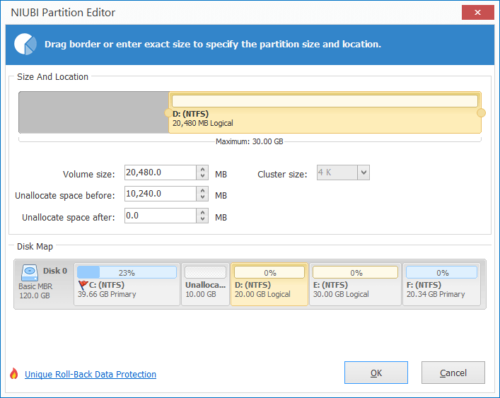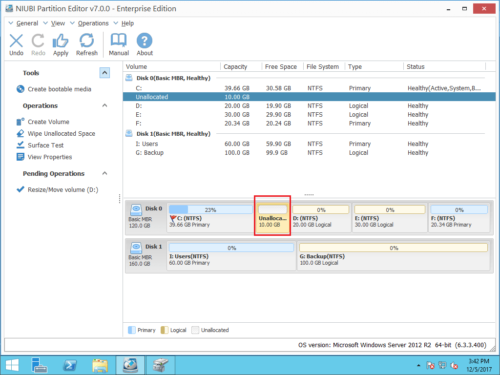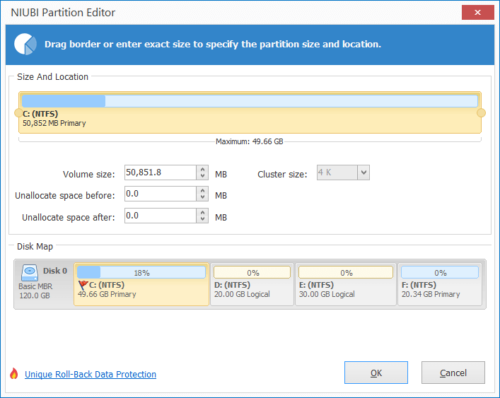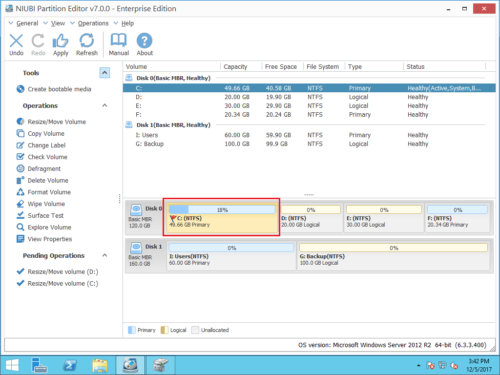Как добавить/объединить нераспределенное пространство в Windows Server 2016
Помимо базовой возможности создавать, удалять и форматировать разделы, в «Управлении дисками» есть функции «Уменьшить том» и «Расширить том». изменить размер раздела. Многие люди успешно уменьшили раздел с помощью этого собственного инструмента, но не могут добавить нераспределенный на диск C или другой раздел. В этой статье я расскажу, как объединить нераспределенное пространство на диске C в Windows Server 2016 шаг за шагом.
Чтобы добавить или объединить нераспределенное пространство в Windows Server 2016, «Управление дисками» может помочь вам только удалить раздел и объединить нераспределенное пространство с левым смежным разделом. Например, удалите диск D и добавьте нераспределенное пространство на диск C. Если вы хотите объединить нераспределенное пространство с смежным справа или любым несмежным разделом, вы должны запустить стороннее программное обеспечение.
Объединить нераспределенное пространство в управлении дисками в Server 2016
Шаг 1: щелкните правой кнопкой мыши левый соседний раздел, например диск C: в «Управлении дисками», и выберите «Расширить объем ...
Шаг 2: во всплывающем окне по умолчанию выбрано все доступное нераспределенное пространство. Нажмите «Далее» или введите меньшую сумму самостоятельно.
Шаг 3: Подтвердите операцию и нажмите «Завершить" продолжать.
Если между диском C и нераспределенным пространством есть другой диск, Расширить громкость серым цветом когда вы щелкните правой кнопкой мыши диск C.
Некоторые люди хотят сжать D и расширить диск C. Но они не могут объединить нераспределенное пространство с диском C после сжатия D. Потому что функция «Расширить том» может расширить раздел NTFS только с соседним нераспределенным пространством. Как показано на снимке экрана выше, нераспределенное пространство, уменьшенное с диска D, не является смежным с диском C. Чтобы объединить нераспределенное пространство с диском C в Windows Server 2016, вы должны запустить стороннее программное обеспечение, чтобы заранее переместить нераспределенное пространство влево.
Как переместить нераспределенное пространство влево (за диск C)
При перемещении нераспределенного пространства смежный раздел слева или справа будет перемещен одновременно. Все файлы в этом разделе также будут перемещены в новое место. Поэтому вам лучше заранее сделать резервную копию этого раздела и запустить безопасное программное обеспечение.
Лучше, чем другие инструменты, NIUBI Partition Editor имеет технологию 1-Second Rollback для защиты системы и данных. Если он обнаруживает ошибку, связанную с перемещением раздела, он автоматически возвращает сервер в исходное состояние во флэш-памяти. Таким образом, вы не будете тратить много времени на восстановление. Кроме того, усовершенствованный алгоритм перемещения файлов помогает перемещать разделы на 30–300 % быстрее. Это очень полезно, если в разделах большое количество файлов.
Действия по перемещению нераспределенного пространства в Windows Server 2016 влево:
Шаг 1: Скачать NIUBI Partition Editor, Щелкните правой кнопкой мыши D: диск и выберите «Resize/Move Volume».
Шаг 2: Во всплывающем окне перетащите средний из D двигаться вправо.

Нажмите OK и обратно в главное окно, нераспределенное пространство перемещается влево (за диск C:). Нажмите Применить в левом верхнем углу, чтобы вступить в силу.
Как добавить/объединить нераспределенное пространство на диск C в Windows Server 2016:
Шаг 1: Щелкните правой кнопкой мыши C: диск и выберите «Resize/Move Volume" еще раз. Во всплывающем окне перетащите правую граница правота объединить это нераспределенное пространство.

Нажмите «Применить» в главном окне для выполнения. Все операции до нажатия кнопки Применить работают только в виртуальном режиме.
Помимо помощи в перемещении и объединении нераспределенного пространства в Windows Server 2016/2019/2022/2003/2008/2012, NIUBI Partition Editor помогает вам выполнять многие другие операции по клонированию, преобразованию и управлению разделами диска.